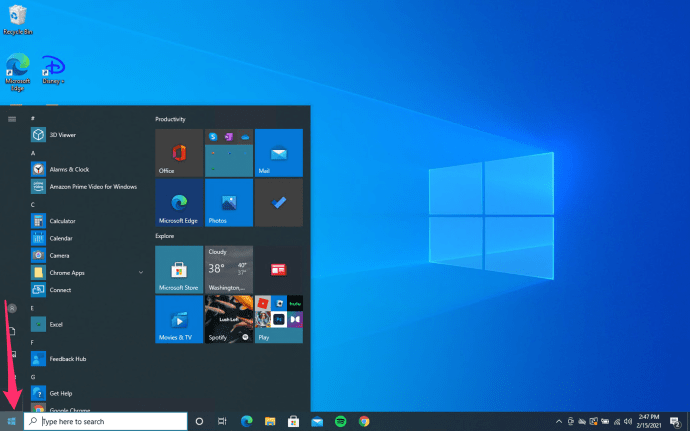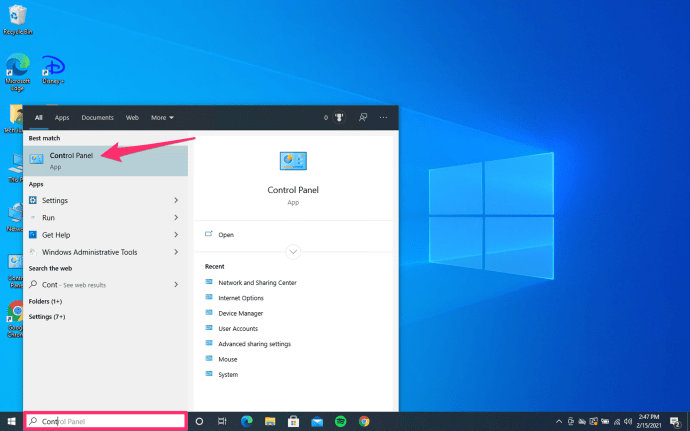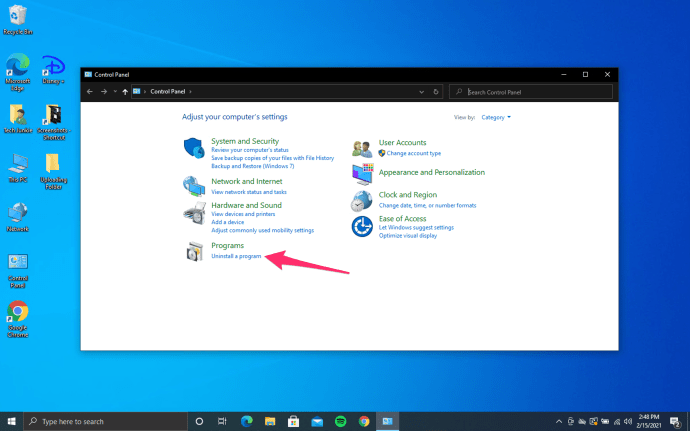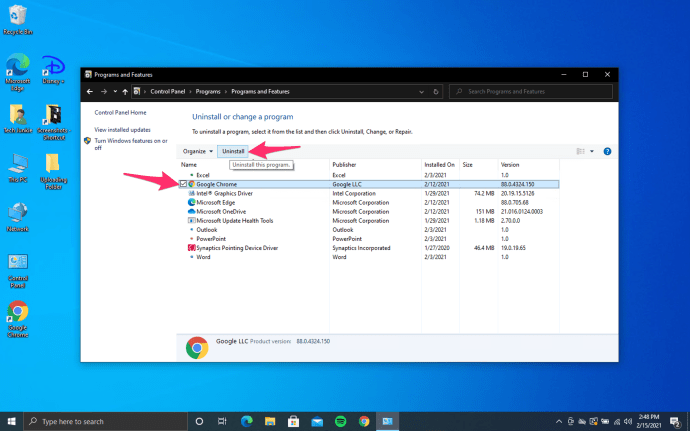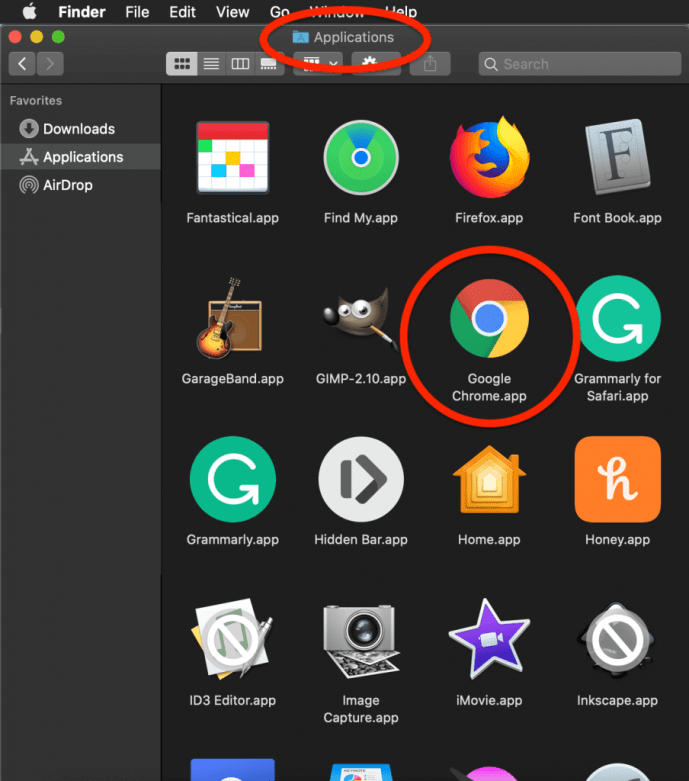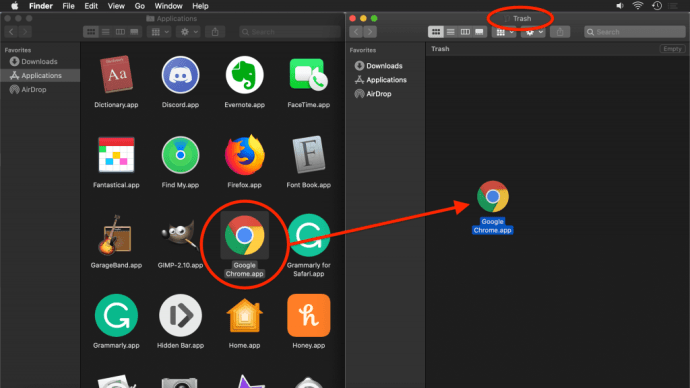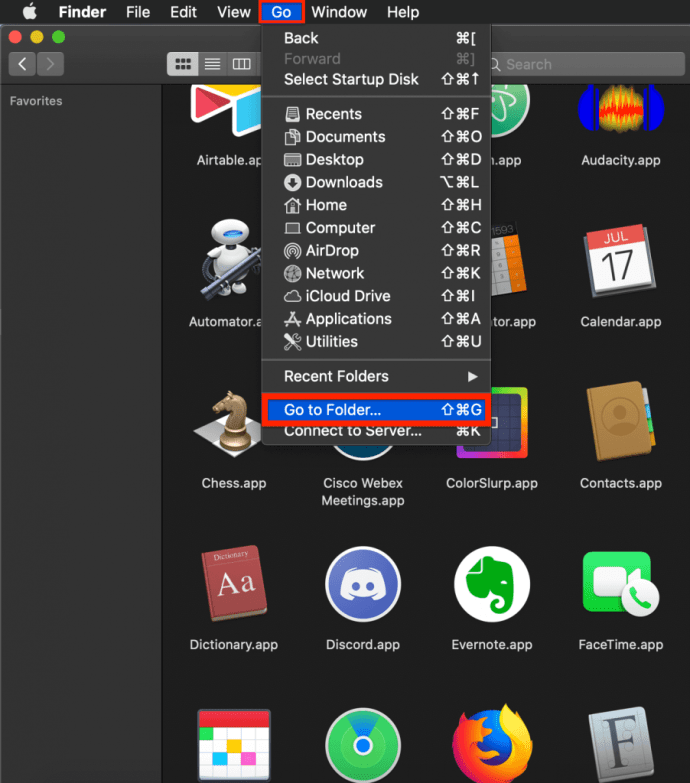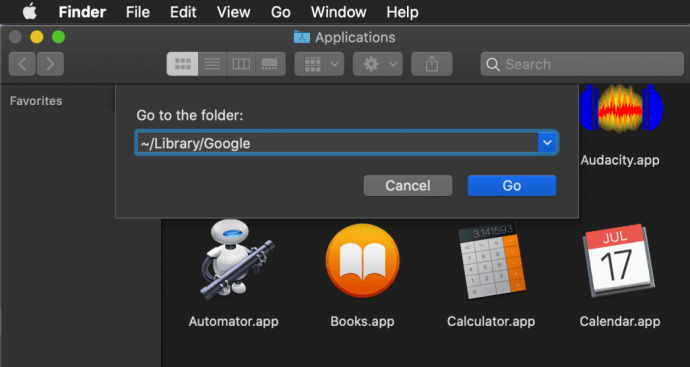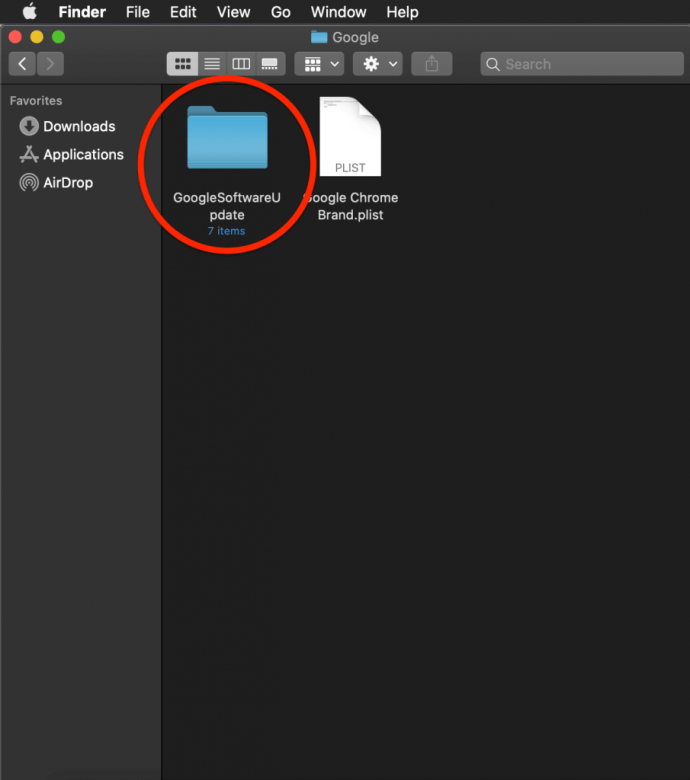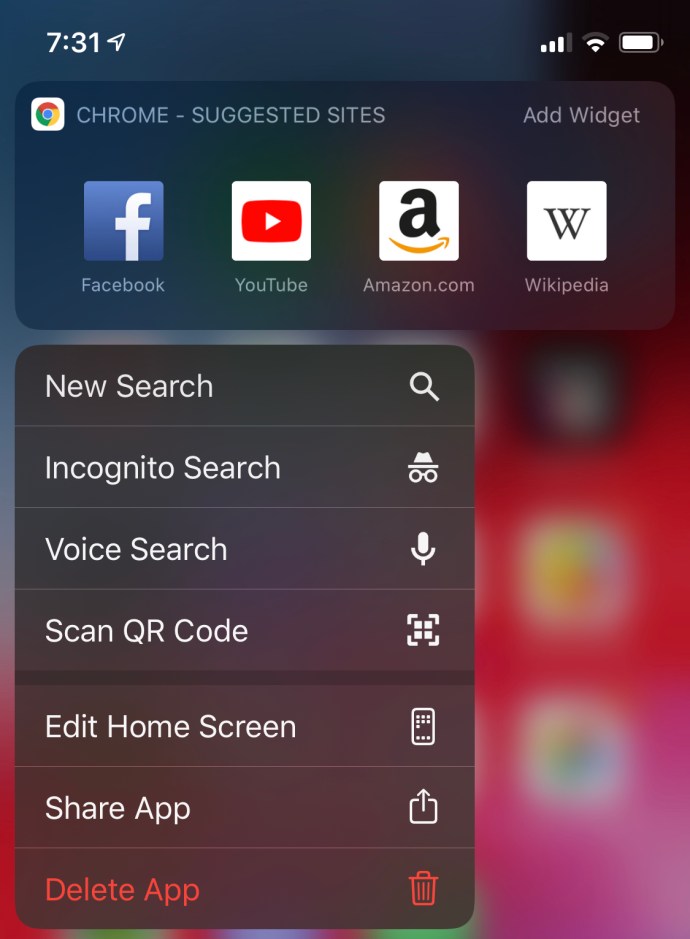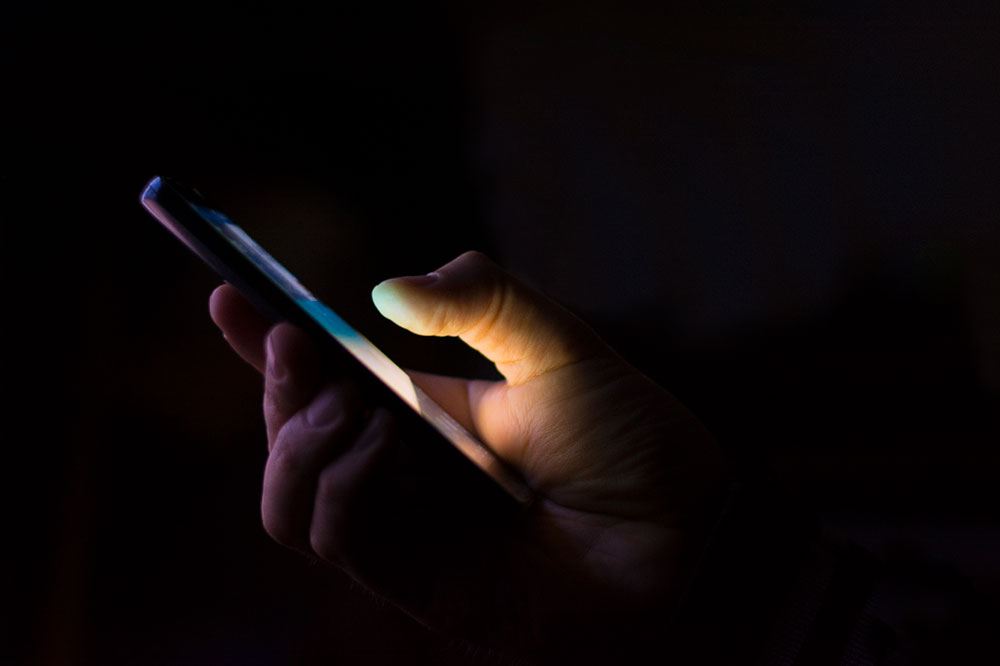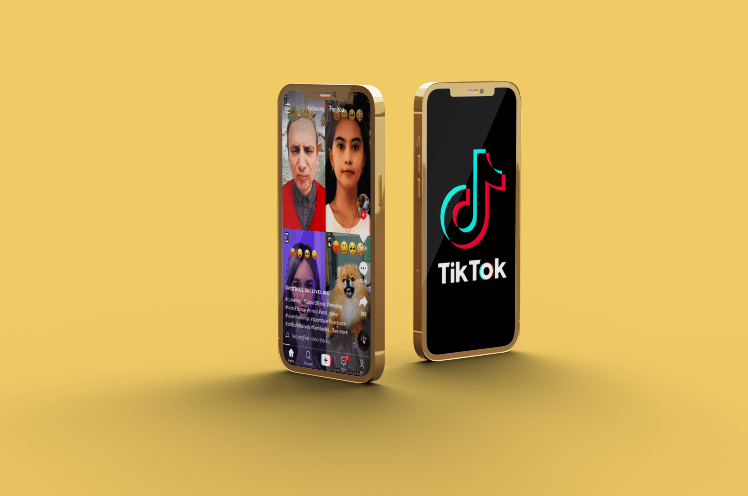Google Chromeは、正当な理由で最も人気のあるWebブラウザの1つです。すべてのモバイルおよびデスクトップオペレーティングシステムで利用可能であり、デバイス間でブックマークと履歴を同期し、利用可能な最速のブラウザを維持するために絶えず更新されています。
ただし、Chromeで問題が発生する場合があります。セッションの途中でクラッシュを開始したり、完全に機能しなくなったりする可能性があります。開くことを拒否したり、開いたときにエラーメッセージが表示される場合があります。これらの問題が発生した場合の最善の解決策は、コンピューターからすべてのGoogle Chromeデータを削除し、ブラウザーを再インストールすることです。
また、GoogleChromeの使用にうんざりしていることに気付くかもしれません。 Googleエコシステムから抜け出してAppleエコシステムに切り替えるか、Firefoxに切り替えてプライバシーを強化しようとしている可能性があります。
いずれにせよ、GoogleChromeをアンインストールして再インストールする方法はいくつかあります。この記事では、OSに応じて、それらのほとんどについて説明します。
WindowsでChromeをアンインストールする方法
WindowsでChromeをアンインストールするには、すべてのGoogleChromeウィンドウを閉じます。次に、次の手順に従います。
- 画面の左下隅にある[Windowsのスタート]ボタンをクリックします。
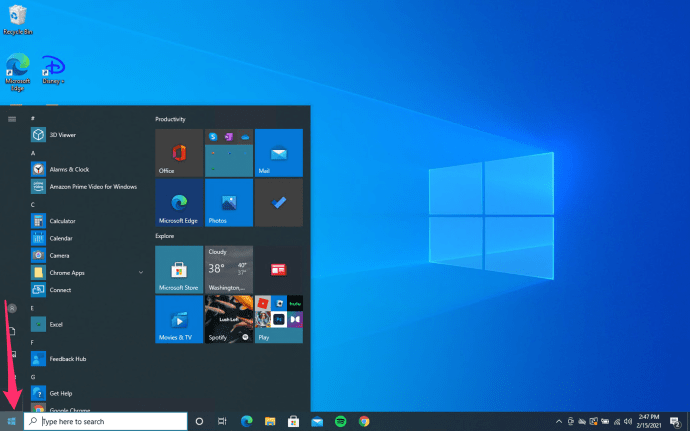
- 入力を開始します コントロールパネル スタートメニューを開いた状態で、ポップアップしたらコントロールパネルアプリをクリックします。
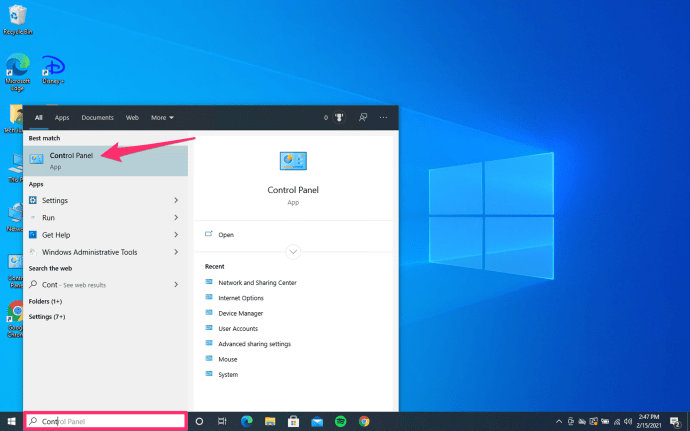
- クリック プログラムをアンインストールする 下に プログラム メニュー。
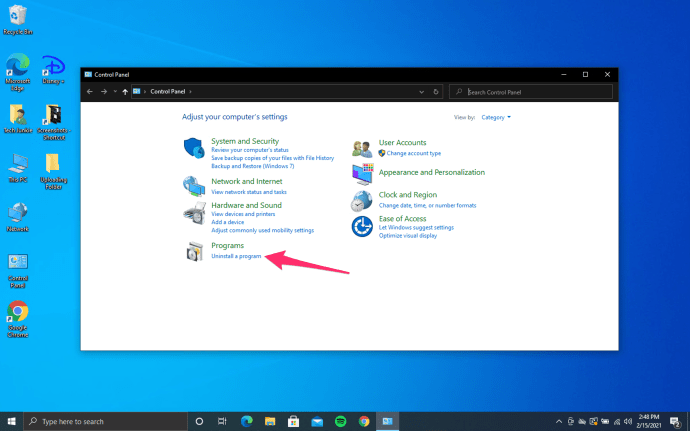
- を見つける グーグルクローム、 クリック アンインストール ウィンドウの上部にあるボタン。
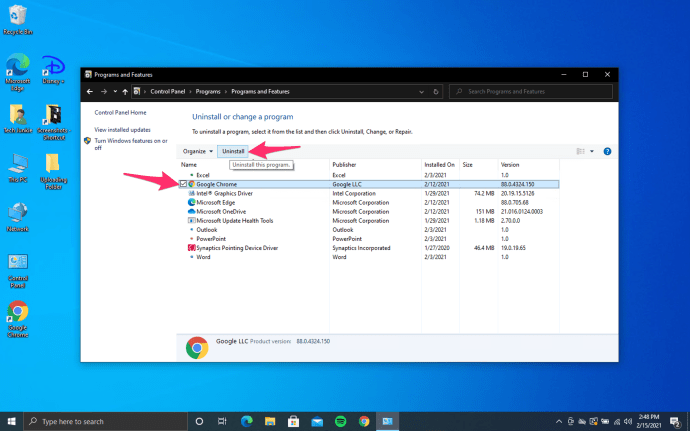
必ず確認してください また、閲覧データを削除します 尋ねられたとき。これにより、すべてのブックマーク、履歴、キャッシュ、およびその他の一時ファイルが完全に削除されます。これらのいくつかはChromeの誤動作を引き起こしている可能性があるため、削除する必要があります。
アンインストールプロセスに進みます。ブラウザを完全に削除すると、最新バージョンをオンラインで入手できます。
別のブラウザを開きます。 MicrosoftのデフォルトブラウザであるEdgeを使用できます。
グーグルクロームをダウンロード
//www.google.com/chrome/にアクセスします。クリックしてください Chromeをダウンロードする ボタン。ダウンロードが完了するのを待ちます。
ダウンロードフォルダに移動して開始します ChromeSetup.exe。指示に従って、インストールを続行します。
すべての手順を正しく実行した場合は、Windows上でまったく新しい動作するGoogleChromeが必要です。
MacにGoogleChromeを再インストールする方法
MacにGoogleChromeを再インストールする場合も、同様の手順に従います。
- を見つける グーグルクローム アプリケーションフォルダ内のアプリ。
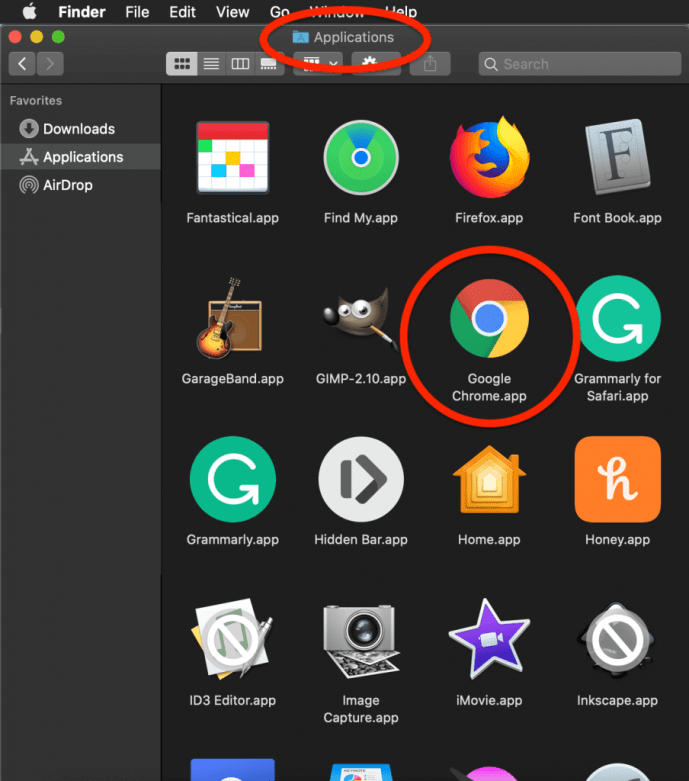
- アプリをにドラッグアンドドロップします ごみ 置き場。
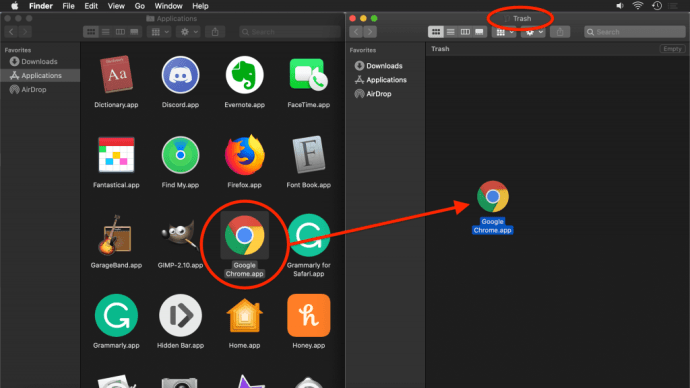
- 次に、をクリックします 行け 画面上部のメニューを選択し、 フォルダに移動 ドロップダウンから。
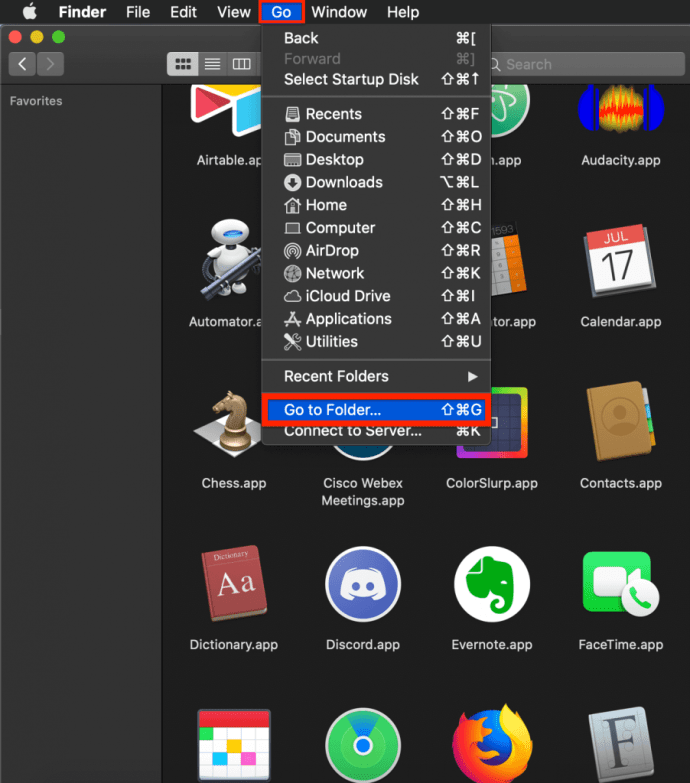
- 「〜/ Library / Google」と入力して、 行け。を含むウィンドウ GoogleSoftwareUpdate ディレクトリが開きます。
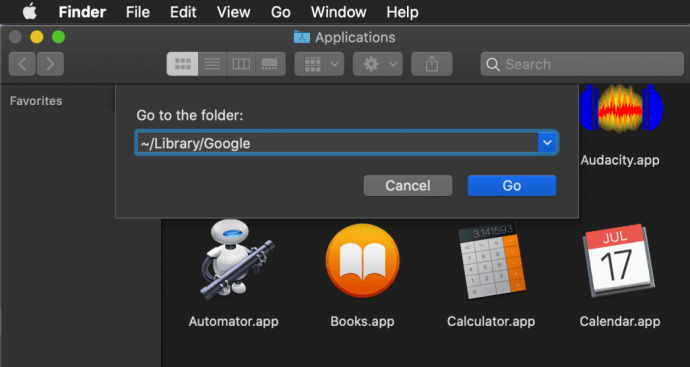
- 移動します GoogleSoftwareUpdate ディレクトリへの ごみ ビンも。これにより、macOSからすべてのカスタマイズ、ブックマーク、閲覧履歴が削除されます。
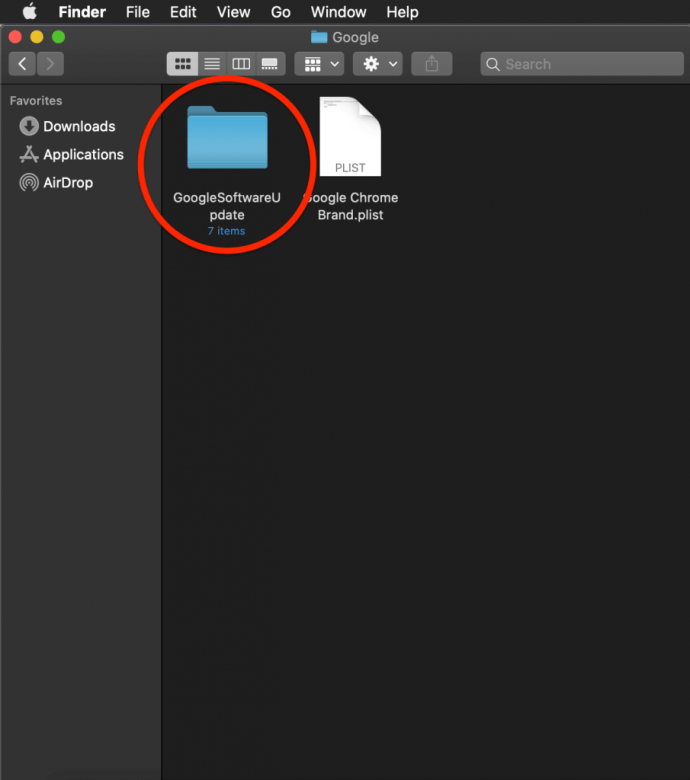
Google Chromeを再度インストールする場合は、次のことを行う必要があります。
- MacにインストールしたSafariまたはその他のChrome以外のブラウザを開きます。
- 「google.com/chrome」と入力します
- に移動 ダウンロード 次に選択します パソコン用。ウェブサイトからダウンロードページに移動します。
- を選択してください Chromeをダウンロードする ボタンをクリックすると、インストーラーのダウンロードが開始されます。開始する前に、おそらく利用規約に同意する必要があります。
- ファイルのダウンロードが完了したら、ダウンロードディレクトリに移動して、ファイルを見つけます。ファイル名は次のようになります。 googlechrome.dmg。すべてがダウンロードされるまで1、2分待つことができます。
- GoogleChromeアイコンをにドラッグアンドドロップするだけです アプリケーション ディレクトリ。これにより、Google Chromeが自動的にインストールされ、 アプリケーション フォルダ。
iOSでGoogleChromeを削除する方法
iOSにChromeを再インストールする場合は、次の手順に従う必要があります。
- を長押しします グーグルクローム 小さいまでアイコン NS ほとんどのアプリの左上隅に表示されます。
- を選択 NS また 消去 Chromeとそのすべてのデータを削除することに同意します。
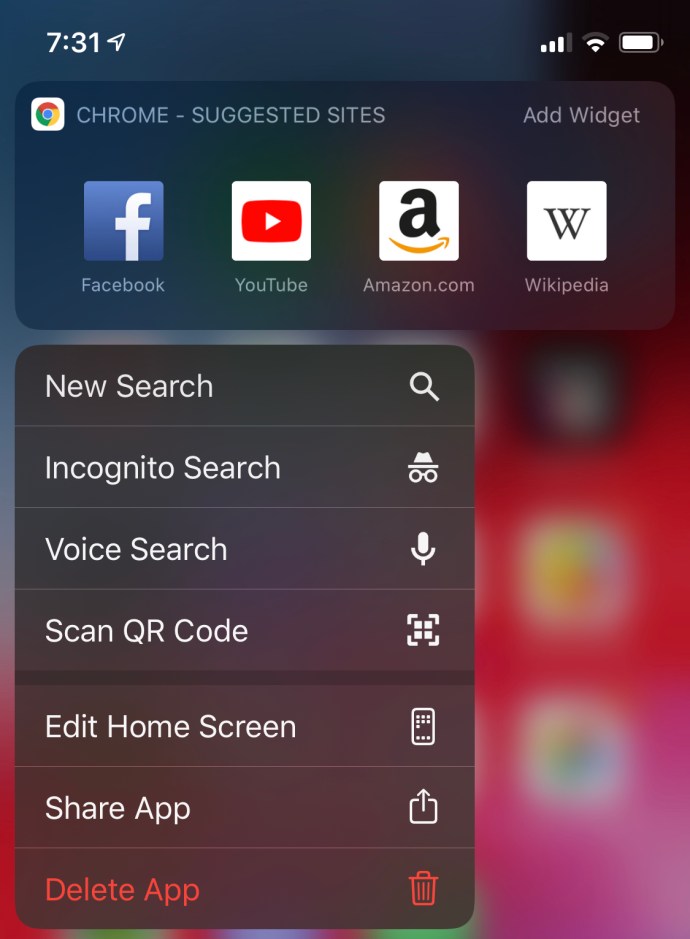
- ホームボタンを押すか、上にスワイプして、残りのアプリを通常の状態に戻します。
iOSにGoogleChromeをインストールする方法
- を見つける App Store アプリメニューに入力して入力します グーグルクローム 検索バーで。
- タップ 取得する とタップ インストール.
Androidはどうですか?
残念ながら、Chromeをアンインストールすることが常に選択肢であるとは限りません。 AndroidデバイスにすでにGoogleChromeが組み込まれている場合、それをアンインストールすることはできず、誤動作を修正する別の方法を見つける必要があります。
次の手順でGoogleChromeを再インストールできるかどうかを確認してください。
- に移動します 設定 Android上のアプリ。
- 選択する アプリ また アプリケーション.
- リストからChromeを見つけて、タップします。
- Chromeをアンインストールするオプションがない場合は、[無効にする]をタップします。
あなたが見ることができるなら アンインストール ボタンをクリックすると、ブラウザを削除できます。

Chromeを再インストールするには、PlayストアにアクセスしてGoogleChromeを検索する必要があります。 [インストール]をタップして、ブラウザがAndroidデバイスにインストールされるまで待ちます。
よくある質問
Chromeをアンインストールして再インストールすると、保存したデータはすべて失われますか?
はい。 Chromeを再インストールすると、保存したパスワード、検索履歴、お気に入り、ブラウザのキャッシュはすべて失われます。幸い、以前に使用した電子メールとパスワードを使用してサインインし、このデータのほとんどを回復できます。
Chromebookをお持ちの場合、Chromeアプリをアンインストールして再インストールできますか?
実際には、Chromebooku003c / au003eにu003cahref = u0022 // www.techjunkie.com / install-macos-osx-chromebook / u0022u003enewOSを配置する方法があります。問題が発生した場合は、ブラウザの設定メニューからキャッシュとCookieをクリアするのがはるかに簡単な解決策です。